В зависимост от ситуацията, в която се намирате, може да искате да изтриете историята на покупките си в eBay. Например празниците може да са близо и бихте искали да изненадате семейството си с интересни подаръци. Ако всички използвате един и същ компютър, те могат да разберат какво сте търсили в историята на покупките си. И точно така, изненадата ви ще бъде съсипана.

Тази статия ще ви покаже какво можете да направите, за да прикриете действията си в eBay и ще предостави някои други полезни съвети и трикове от eBay.
Скриване на историята на покупките ви в eBay
Забележете как подзаглавието казва скриване вместо изтриване. Това е така, защото eBay не позволява на своите потребители действително да изтриват историята на покупките си.
eBay използва историята на покупките на всеки акаунт за целите на проследяването. Под проследяване имаме предвид съхраняване на бисквитки на вашия компютър и запомняне на това, което търсите. Въз основа на елементите, които сте търсили най-много, eBay ще знае какви реклами да ви покаже.
С други думи, знаейки какво искате да купите, eBay знае как да персонализира своите реклами и да ви показва само тези, които биха могли да ви заинтересуват. Това се прави от по-голямата част от популярните днес уебсайтове, а не само от eBay.
Въпреки че не можете наистина да изтриете историята на покупките си в eBay, можете да я скриете. Следващите стъпки ще ви позволят да го направите;
- Влезте във вашия акаунт в eBay.
- Отидете до вашия История на покупките . Ще можете да намерите информация за артикулите, които сте закупили през последните три години.
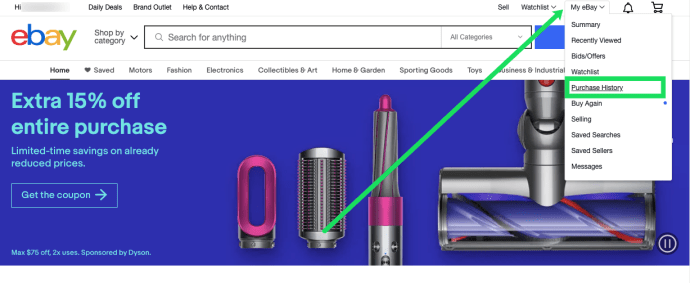
- Намерете елемента, който искате да премахнете от списъка си с история на покупките.
- Изберете Още действия върху елемента, който сте намерили. Тази опция се намира от дясната страна на полето за раздел на този елемент. След като кликнете върху тази опция, ще се отвори падащо меню.
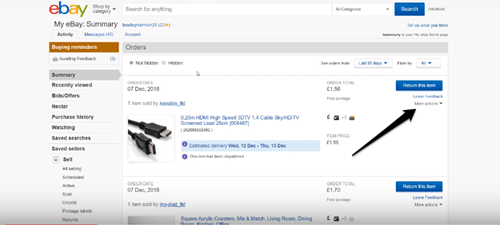
- Изберете Скриване на елемент.
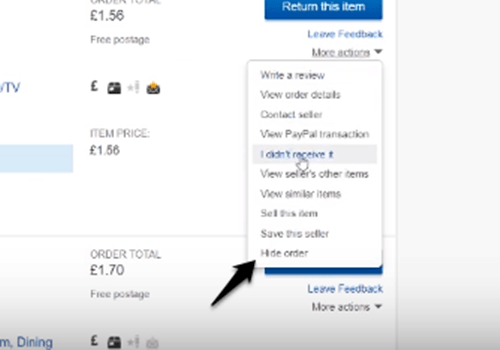
След като щракнете върху „Скриване на елемент“, ще забележите, че конкретният елемент е изчезнал. Това, което трябва да знаете, е фактът, че можете да скриете само артикулите, които сте закупили през последните 60 дни.
В случай, че сте скрили елемент по погрешка, всичко, което трябва да направите, е да кликнете върху Отмяна и елементът ще се появи отново в списъка. Бутонът „Отмяна“ се намира в горния десен раздел на страницата.
За да маскирате напълно историята на покупките си в eBay, не забравяйте да филтрирате списъка с покупки. Можете да направите това, като кликнете върху бутона до етикета Вижте поръчките от. Това ще отвори падащо меню, от което ще можете да изберете годината, от която искате да стартирате списъка.
Ще имате на разположение само последните три години, но това ще бъде повече от достатъчно, за да прикриете историята на покупките си от текущата година.
Как да разкриете скритите предмети
Бутонът „Отмяна“ няма да върне всички елементи, които сте скрили. Има обаче много прост начин, който може да ви позволи да видите дори скритите предмети. Това е и недостатъкът на скриването на елемент, тъй като той може лесно да бъде скрит.
как да продавам игра на пара
Всичко, което трябва да направите, за да видите пълния си списък с покупки, е да проверите бутона за избор, който казва „Скрито“, намиращ се на страницата Поръчки. Това ще покаже както елементите, които сте скрили, така и тези, които сте оставили в историята си.

За да скриете елементите си отново, просто щракнете върху бутона Нескрити.
Анулиране на вашата поръчка
Ако сте поръчали артикул по погрешка или просто сте решили, че все пак не го искате, има опция, която ви позволява да анулирате поръчката си. Разбира се, няма да можете да анулирате поръчката си просто така, тъй като продавачът трябва първо да я одобри.
Ако заявката ви за анулиране бъде одобрена, артикулът ще бъде премахнат от вашия списък за покупки.
В случай, че искате да анулирате поръчка, която сте направили през последния час, трябва да направите следното:
- Придвижете се до страницата „История на покупките“.
- Намерете поръчката, която искате да анулирате.
- Изберете Още действия за намиращата се поръчка.
- Кликнете върху опцията Отмяна на тази поръчка.
- За да завършите, щракнете върху Изпращане.
В случай, че сте направили поръчката си преди повече от час, ето какво трябва да направите:
- Придвижете се до страницата „История на покупките“.
- Намерете поръчката, която искате да анулирате.
- Изберете Още действия.
- Изберете Свържете се с продавача.
- Обяснете защо искате да анулирате поръчката си в съответното поле.
- Щракнете върху Изпрати.
И в двата случая ще получите имейл, в който се казва дали молбата ви е одобрена или не.
често задавани въпроси
Колко време Ebay поддържа историята на поръчките ми?
Ако гореспоменатите методи не са достатъчно добри за вашите намерения, имаме добри новини за вас! Ebay съхранява историята на вашите поръчки само за тази година и двете предходни календарни години.
Това означава, че той автоматично ще бъде изтрит след около три години. Така че, ако има нещо, което наистина трябва да изчезне напълно от историята ви, можете да го изчакате.
Мога ли да затворя моя акаунт в Ebay, за да изтрия историята на поръчките?
Да! Но има няколко неща, които първо трябва да знаете. Ако не сте поръчали нищо от тридесет дни, акаунтът ви е готов за закриване, но ще отнеме 30 дни, за да изтриете всичко официално.
Ако сте направили покупка през последните тридесет дни, ще трябва да изчакате периода на затваряне да се отвори. След това ще трябва да изчакате още тридесет дни, за да затворите акаунта си.
Windows 10 регистър за бърз достъп
Ако това е маршрутът, който искате да предприемете, щракнете върху връзката „Здравей, [Име]“ в горната част на страницата и щракнете върху „Настройки на акаунта“. Превъртете надолу и щракнете върху „Затвори акаунт“. затворете акаунта си.
Няма изтриване на история в eBay
Въпреки че не можете да изтриете елементи от списъка си с поръчки в eBay, можете поне да ги скриете. Това трябва да е достатъчно, за да запазите специалния си подарък изненада. Ако обаче човекът, за когото сте закупили въпросния артикул, има любознателен ум, той все още може лесно да види скритата поръчка с просто щракване върху радио бутона.
Какви са вашите преживявания с eBay? Случвало ли ви се е да откажете поръчка или да сте участвали в неприятна размяна с продавач? Споделете вашите положителни и не особено положителни истории за eBay в коментарите по-долу.

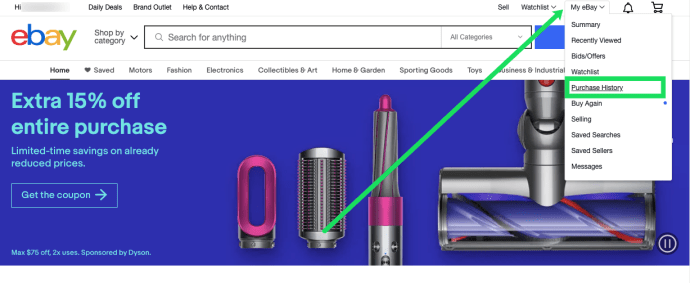
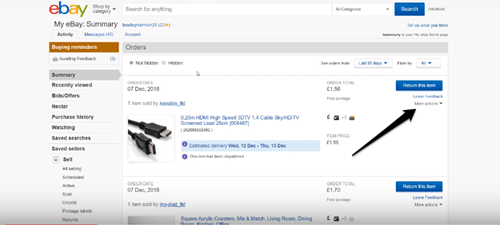
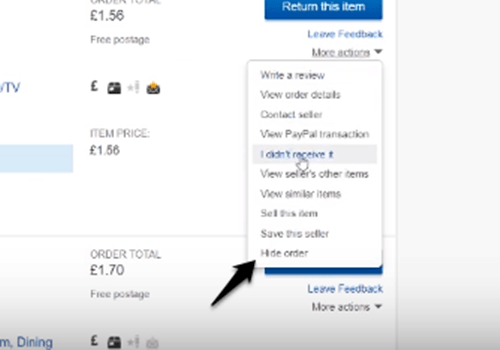

![В Android не е открита SIM карта [Опитайте тези поправки]](https://www.macspots.com/img/social-media/F6/android-no-sim-card-detected-try-these-fixes-1.png)






